excel表格全页打印在一纸上的方法
发布时间:2016-12-20 06:45
相关话题
Excel中经常需要把全页的数据都打印在一张纸张上,表格的全页数据具体该如何打印在一张纸上呢?下面是由小编分享的excel表格全页打印在一纸上的方法,以供大家阅读和学习。
excel表格全页打印在一纸上的方法(一)
步骤1:随便打开一个你想要打印的excel表格,如下图所示
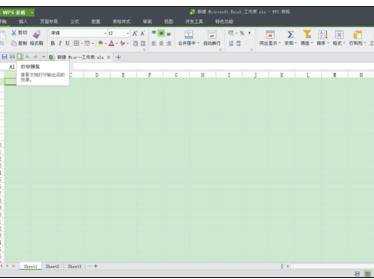
步骤2:你可以看到左上角有个预览的图表,也就是放大镜
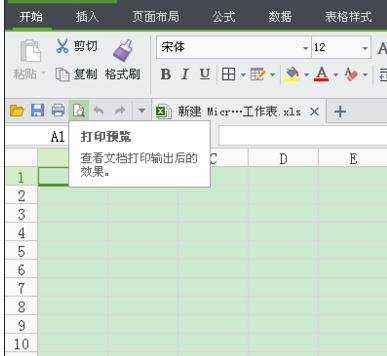
步骤3:点击预览按钮后,就是下面这个样子了

步骤4:你可以看到这儿有缩放比例,可以根据你的需要,设置缩放比例,以适应打印大小

步骤5:点击页面设置按钮后,就会弹出这样的一个窗口
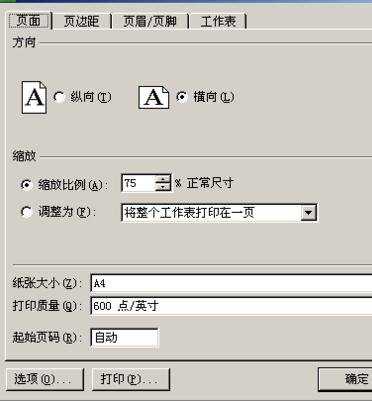
步骤6:对了,你没看错,就是这里面,看清楚了啊,有那个缩放以及调整比例,根据自己需要选择吧,你会感谢我的哦。
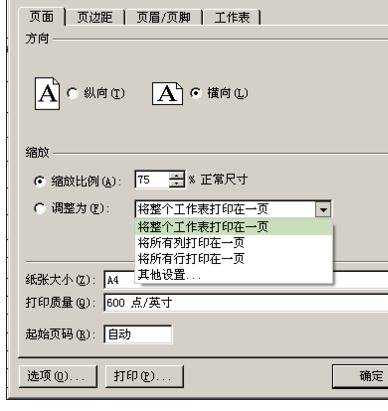
excel表格全页打印在一纸上的方法(二)
步骤1:选中左上角菜单栏的“文件”,找到下拉菜单中的打印,如图中的红色框1,点击进入打印设置界面;
步骤2:找到如图中红色框2,点击“页面设置”,进入页面设置界面。
步骤3:在缩放中选择“一页宽”和“一页高”,其中右侧为预览界面。
步骤4:调整好后,直接点击“打印”即可。

看了excel表格全页打印在一纸上的方法还看了:
1.怎么把excel2007的全部内容打印到一页纸上
2.如何将excel打印在一张纸上的教程
3.Excel2013怎么把表格内容打印在一张纸上
4.Excel2010打印表格纸张上显示不完整怎么办
5.excel表格实现全部数据打印的方法
6.excel2007所有内容打印到一页上的方法
7.excel表格打印不出完整的表格的解决方法

excel表格全页打印在一纸上的方法的评论条评论